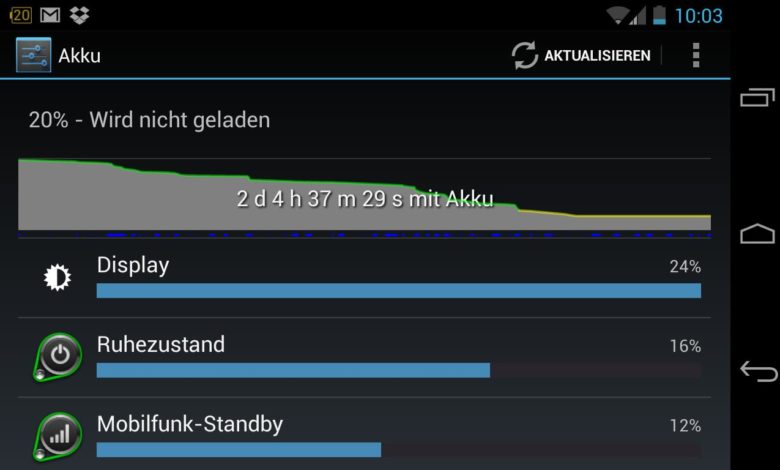
Smartphones sind immer online und synchronisieren dabei eine ganze Menge Daten. Das ist zwar praktisch, belastet aber auch den Akku – vor allem dann, wenn Ihr nicht mit einem WLAN verbunden seid. Die App DeepSleep Battery Server versucht dem entgegen zu wirken, indem die Mobildaten nur in bestimmten Intervallen für einige Minuten aktiviert werden. In dieser Zeit kann Euer Handy die neuen Ereignisse abfragen, danach wird die Datenverbindung wieder gekappt. In der Praxis könnt Ihr die Akkulaufzeit damit merklich verlängern.
Android-Akkulaufzeit verlängern: Darauf müsst Ihr achten
Achtet allerdings darauf, dass Nachrichten-Apps wie WhatsApp oder der Facebook-Check damit ebenfalls eingeschränkt werden; Ihr bekommt die entsprechenden Nachrichten erst, wenn der DS Battery Saver die Verbindung aktiviert oder Ihr das Smartphone entsperrt. Auf die klassischen Telefonie- und SMS-Funktionen hat das Tool hingegen keinen negativen Einfluss. Übrigens: Viele neuere Android-Smartphones haben ähnliche Funktionen bereits eingebaut, etwa die Sony Xperia-Modelle mit dem „Stamina-Modus“. Im Zweifelsfalls könnt Ihr ausprobieren, ob die Funktionen euch genügen – zumindest in der Pro-Version ist der Deep Sleep Battery Saver allerdings in der Regel flexibler als die Herstellerlösungen.
1. Deep Sleep Battery Saver installieren
DS Battery Server gibt es als als Gratis-Version, mit der Ihr die grundlegenden Features testen könnt. Da damit aber nur vorgegebene Akkuprofile genutzt werden können, verwenden wir für unsere Anleitung die Pro-Version. Diese bekommt Ihr für 2,09 Euro im Play Store.
2. Stromsparprofile nutzen
Nach dem Start habt Ihr die neben den vorgegebenen Profilen unter „Benutzerdefiniert“ die Möglichkeit, zwei persönliche Stromsparprofile einzustellen. Lasst Euch nicht von den Namen irritieren, Ihr könnt in beiden Varianten frei bestimmen, an welchen Tagen die gewählten Einstellungen greifen.
3. Stromsparmaßnahmen anpassen
Öffnet nun ein Profil, um die Details einzustellen. Im ersten Feld bestimmt Ihr, welche Verbindungsarten beim Wechsel in den Schlafmodus durch DS Battery Saver deaktiviert werden. Standardmäßig schaltet die App nur WLAN und Datenverbindungen ab, Ihr könnt aber auch Bluetooth und mehr auf die Liste setzen. Damit der Datenabgleich beim Verlassen des Tiefschlafs funktioniert, solltet Ihr unter „Sync“ beide Optionen aktivieren.
4. Abfrageintervalle festlegen
Bei „Frequenz“ legt Ihr fest, wie häufig DS Battery Saver Euer Handy weckt und einen Datenabgleich durchführt. Je länger die Intervalle, desto akkufreundlicher, im Gegenzug müsst Ihr auch länger auf neue Infos warten. Falls in der Praxis nicht alle Daten synchronisiert werden, erhöht unter „Dauer“ den Zeitraum, für den die Verbindungen aktiviert werden. Außerdem habt Ihr die Möglichkeit, eine Nachtzeit zu definieren, in der gar keine Datenverbindungen eingeschaltet werden.
5. Apps und Ausnahmelisten definieren
DS Battery Saver kann auf Wunsch auch die noch laufenden Apps beenden, um Ressourcen freizugeben. Falls Ihr bestimmte Programme davon ausnehmen möchten, könnt Ihr diese in eine Ausnahmeliste aufnehmen. Auf gerooteten Handys mit Multi-Core-CPUs empfiehlt sich die Option „CPU einstellen“. Sie sorgt dafür, dass im Tiefschlaf nur ein Kern aktiviert ist. Ganz unten stellet Ihr schließlich noch ein, an welchen Tagen das Profil aktiv sein soll.
6. Feineinstellungen vornehmen
DS Battery Saver hat noch einen zweiten wichtigen Einstellungsdialog, den Ihr über die Startseite erreicht. Klickt hier auf das Zahnrad und wählt „Tiefschlaf“. Hier definiert Ihr unter „Batterie“, ob der Schlafmodus ab einem bestimmten Akkustand immer aktiviert werden soll (in diesem Fall wird die Verbindung nur aktiviert, wenn Ihr das Smartphone entsperrt!). Auch könnt Ihr bei „Aufladen“ festlegen, ob Deep Sleep Battery Saver auch dann die Verbindungen managen soll, während Euer Smartphone am Ladegerät hängt.
7. Verzögerung einstellen
Wir empfehlen, im Tiefschlaf-Menü eine Verzögerung für das An- und Abschalten des Tiefschlafmodus zu definieren. So verhindert Ihr Probleme, wenn das Smartphone den Bildschirm ungewollt einschaltet oder Ihr nur kurz auf die Uhr gucken wollt – wenn die Verbindung erst nach ein paar Sekunden mit eingeschaltetem Bildschirm aktiviert wird, werden eventuelle Verbindungsprobleme in der Regel verhindert.
8. Streaming-Apps erlauben
Wenn Ihr bei abgeschalteten Screen häufig Musikstreaming-Apps wie Spotify oder Google Play Music nutzt, solltet Ihr die Option „Überwache Hintergrunddaten“ einschalten. Dadurch wird der DSBS nicht aktiv, solange ein Download läuft, also beispielsweise während ein Song abgespielt wird. Stellt den Schwellwert am besten auf einen Wert ab 15 Kbps, um die Übertragung zu garantieren.
9. Apps auf Whitelist setzen
Falls Ihr den Deep Sleep Battery Saver so konfiguriert habt, dass die zuletzt geöffneten Apps geschlossen werden, könnt Ihr unter „Ausnahmeliste für Apps“ festlegen, ob bestimmte Anwendungen davon ausgenommen sind. Eine Schritt weiter geht die „Deep Sleep Whitelist“. Wenn eine App von dieser Liste aktiv ist, wird das Tool Euer Handy auch bei ausgeschalteten Bildschirm nicht in den Schlafmodus versetzen. Aktiviert dieses Feature also nur für besonders wichtige Anwendungen, da der Nutzen von Deep Sleep Battery Saver sonst verpufft. Mit den richtigen Einstellungen könnt Ihr die Akkulaufzeit Eures Androiden deutlich verlängern, ohne auf Funktionen zu verzichten.


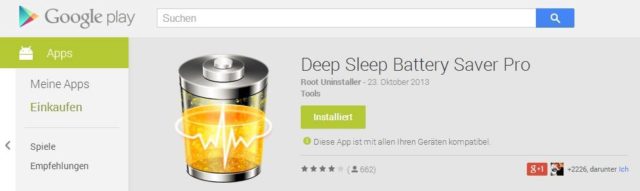
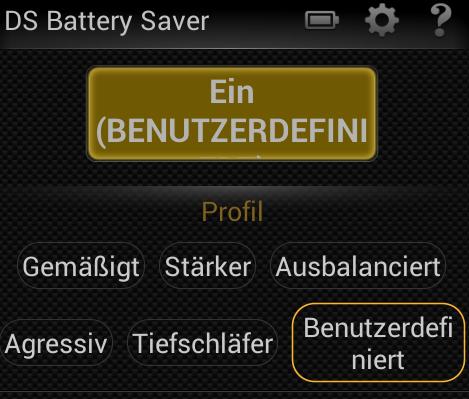
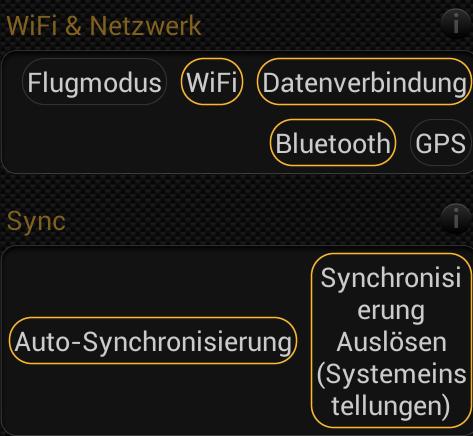
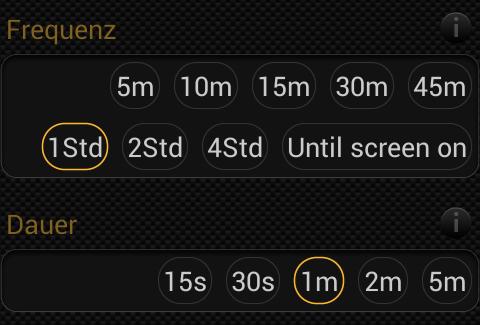
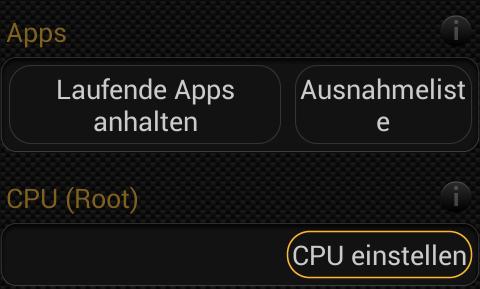
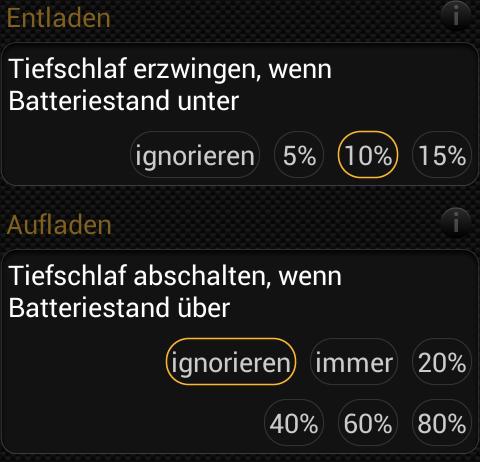
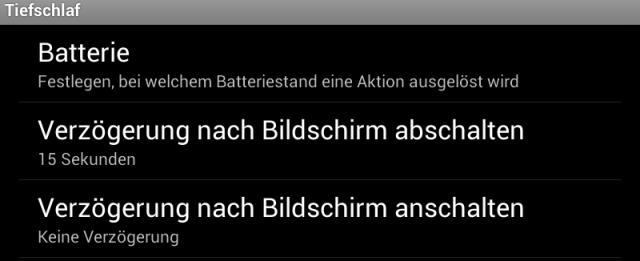
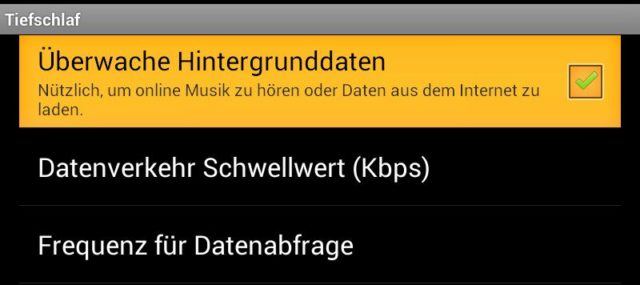
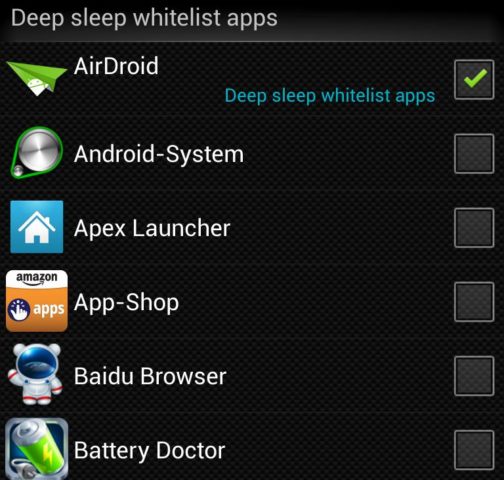

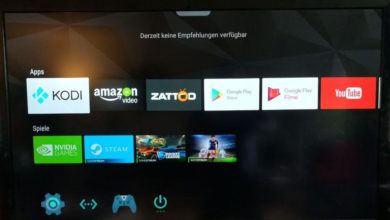

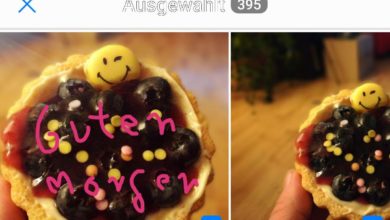

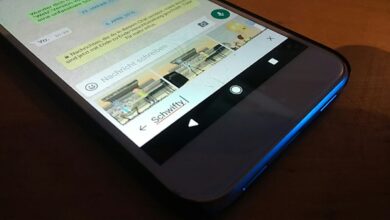
Gibt’s die App auch für das iPhone?
Hi Ingo,
mir ist eine echte iOS-Alternative nicht bekannt; bin mir auch nicht sicher, ob iOS-Apps ohne Jailbreak die Verbindungseinstellungen ändern dürfen (Google lässt den Entwicklern was sowas angeht ja ein wenig mehr Freiraum…)
Eventuell weiß unser iPhone-Experte Christian aber mehr.
Ich werde hier mal bei Gelegenheit eine Reihe von Tricks zum Akku-Sparen unter iOS abwerfen :)